هل تريد طباعة ملفات PDF متعددة بسهولة؟ هذه مشكلة يواجهها معظم الأشخاص الذين يتعاملون مع ملفات PDF متعددة في وقت واحد. إذا كنت قد جربت العديد منهم عبثا وهدرت الكثير من الوقت، فنحن نشعر بما تشعر. هذا هو السبب في أننا سنقدم لك في هذه المقالة حلاً باستخدام PDFelement الذي لا يعد بتقديم خدمة موثوقة فحسب، بل يأتي أيضًا بمجموعة من الميزات الأخرى التي ستجدها مفيدة تمامًا إذا كنت تستخدم ملفات PDF بانتظام.
كيفية طباعة ملفات PDF متعددة في وقت واحد
بدلاً من تقديم ادعاءات غير مؤكدة، اعتقدنا أنه من الضروري أن نقدم لك عرضًا يوضح مدى سهولة استخدام PDFelement لطباعة ملفات PDF متعددة. قبل أن نبدأ، قم بتنزيل وتثبيت البرنامج على جهاز الكمبيوتر الخاص بك. يجب أن يزودك معالج التثبيت بدليل يمكنك اتباعه بسهولة لتثبيت البرنامج بالكامل على جهاز الكمبيوتر الخاص بك. بمجرد تثبيت البرنامج بشكل صحيح، اتبع هذه الخطوات البسيطة جدًا لطباعة ملفات PDF متعددة.
الخطوة 1: دمج ملفات PDF المتعددة التي تريد طباعتها
لطباعة ملفات PDF متعددة، سنحتاج أولاً إلى دمج ملفات PDF أو ملفات التنسيقات الأخرى التي نريد طباعتها. مع PDFelement، الأمر سهل جداً. فقط انقر فوق "الرئيسية" ثم انقر الزر "دمج ملفات".
بعد ذلك، عليك فتح ملفات PDF التي تريد دمجها. انقر فوق "إضافة ملفات" لاستيراد ملفات PDF التي تريد دمجها مع ملف PDF واحد. كما نقدم أيضًا عدة طرق مختلفة للجمع بين ملفات PDF، تحقق منها هنا.
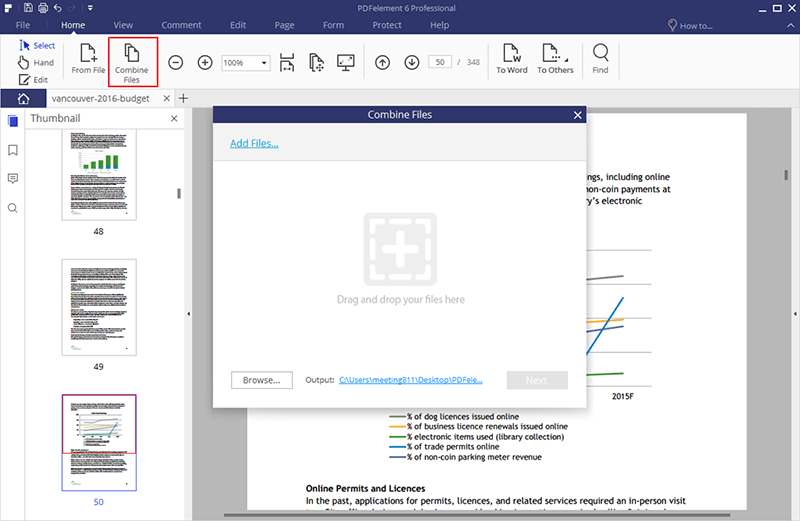
الخطوة 2: طباعة PDF دُفعة واحدة
بمجرد فتح مستند PDF المدمج، انقر فوق "ملف" ثم حدد "طباعة" من الخيارات. في "نافذة الطباعة" التي تظهر، حدد خيارات الطباعة ثم انقر فوق "طباعة". تمامًا مثل ذلك، ستتمكن من طباعة ملفات PDF متعددة بسهولة وبسرعة كبيرة.
يمكنك النقر فوق متعدد "Multiple" في "وضع الطباعة" لتحديد حجم الصفحة لكل ورقة، وهذا هو الحل لطباعة صفحات متعددة على صفحة PDF واحدة.
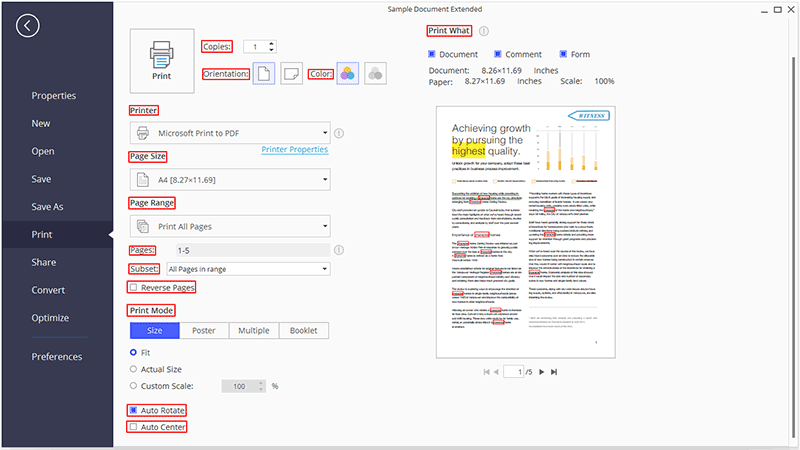
طباعة ملفات PDF متعددة على ويندوز
1. حدد موقع مستندات PDF على جهاز الكمبيوتر الخاص بك، وقم بنقلها إلى نفس المجلد.
2. اضغط مع الاستمرار على مفتاح "Ctrl" وانقر على جميع ملفات PDF التي تريد طباعتها، وبهذه الطريقة سيتم تحديد ملفات PDF متعددة في نفس الوقت.
3. انقر بزر الماوس الأيمن على ملفات PDF المحددة للطباعة. إذا كنت قد قمت بالفعل بتوصيل الكمبيوتر الخاص بك بالطابعة بنجاح، فسيساعدك ذلك على طباعة ملفات PDF المتعددة المحددة في وقت واحد.
لماذا عليك اختيار PDFelement لطباعة PDF دفعة واحدة
إلى يومنا الحالي، إن أفضل طابعة PDF لطباعة ملفات PDF متعددة هي PDFelement. ويرجع ذلك إلى أنه عند المقارنة مع طابعات PDF الأخرى في السوق، فإن PDFelement سجل باستمرار أعلى مستوى عندما يتعلق الأمر بميزات الطباعة المصممة لجعل العملية سهلة. تقوم بطباعة ملف PDF واحد بسهولة تامة، لكن يملك البرنامج قدرة على دمج ملفات PDF متعددة للطباعة يجعلها الخيار الأمثل إذا كنت تبحث عن كيفية طباعة ملفات PDF متعددة.
ولكن ربما يكون السبب الأكبر الذي يجعل PDFalement هو خيارك الوحيد عندما تريد طباعة ملفات PDF متعددة هو أنه يمكن أن يدمج ملفات PDF أسهل من أي برنامج آخر. هذه هي الميزة الأكثر أهمية عندما يتعلق الأمر بطباعة ملفات PDF دفعة واحدة ونحن متأكدون من أنك توافقنا الرأي على أن معظم البرامج تفشل في تقديم هذه الميزة.
يدمج PDFelement ملفات بتنسيقات مختلفة مثل Excel و Word و Power Point في ملف PDF واحد يمكنك طباعته. نحن نعلم أن هذا يبدو مستبعدًا نظرًا لأن جميع هذه التنسيقات المتنوعة مختلفة في الواقع لكن PDFelement قادر على تجاوز هذه المشكلة بسهولة وتقديم حل رائع لك. كل ما عليك القيام به هو فتح الملفات المتعددة التي تريد دمجها والبرنامج سيقوم بالباقي.
كما ذكرنا من قبل، يعد PDFelement أكثر من مجرد طابعة PDF. يأتي مع مجموعة كاملة من ميزات التحرير التي تعني أنه يمكنك إجراء تغييرات على ملف PDF قبل الطباعة. يمكنك بسهولة تحرير النص في PDF وإضافة الصور وإزالتها وإضافة النصوص التوضيحية مثل التعليقات والتحديدات والعلامات. يمكنك أيضًا الاستفادة من ميزة تحويل الملفات الفعالة جدًا لتحويل PDF إلى تنسيقات أخرى. بعبارة أخرى، يعد PDFelement الأداة المثالية إذا كنت ترغب في إدارة جميع ملفات PDF وتحريرها وتحويلها بسهولة، فهذه الأداة هي الأشمل لمساعدتك على طباعة ملفات PDF متعددة بسهولة.
نصائح حول طباعة ملفات PDF متعددة
هناك العديد من العيوب عند طباعة ملفات PDF متعددة، خاصة عند استخدام البرنامج الخاطئ. أهمها هو أنك قد تفقد بعض المحتوى في ملفات PDF الخاصة بك أثناء دمجها. بالنسبة لمعظم الناس، هذه المشكلة الأكثر شيوعا التي يواجهونها.
عيب آخر هو أنه عند محاولة طباعة ملفات PDF دون استخدام برنامج مثل PDFelement الذي يدمج الملفات بسهولة، يمكن أن تستغرق العملية بأكملها الكثير من الوقت، وهو الوقت الذي يمكن إنفاقه بشكل أفضل في الأمور الأخرى.
ولكن طباعة PDF دفعة واحدة بالشكل الصحيح يمكن أن تكون مفيدة للغاية. مع البرنامج الصحيح يمكنك بسهولة دمج الملفات ذات تنسيقات مختلفة مثل Excel و Word و PowerPoint إلى PDF واحد وطباعة المستند كملف PDF. يكون هذا الأمر في غاية الفائدة عندما تكون، على سبيل المثال، تعمل على تقرير يتطلب استخدام كل هذه الأشكال المختلفة.
فيما يلي بعض النصائح التي تجعل من العملية أسهل بكثير:
- قبل طباعة المستند النهائي، تأكد من أنه قد تم دمجه بشكل صحيح.
- تأكد من عدم وجود أي نص أو صور أو أي مكونات أخرى مفقودة.
- استخدم برنامجًا يملك سمعة جيدة لطباعة ملفات PDF دفعة واحدة.

